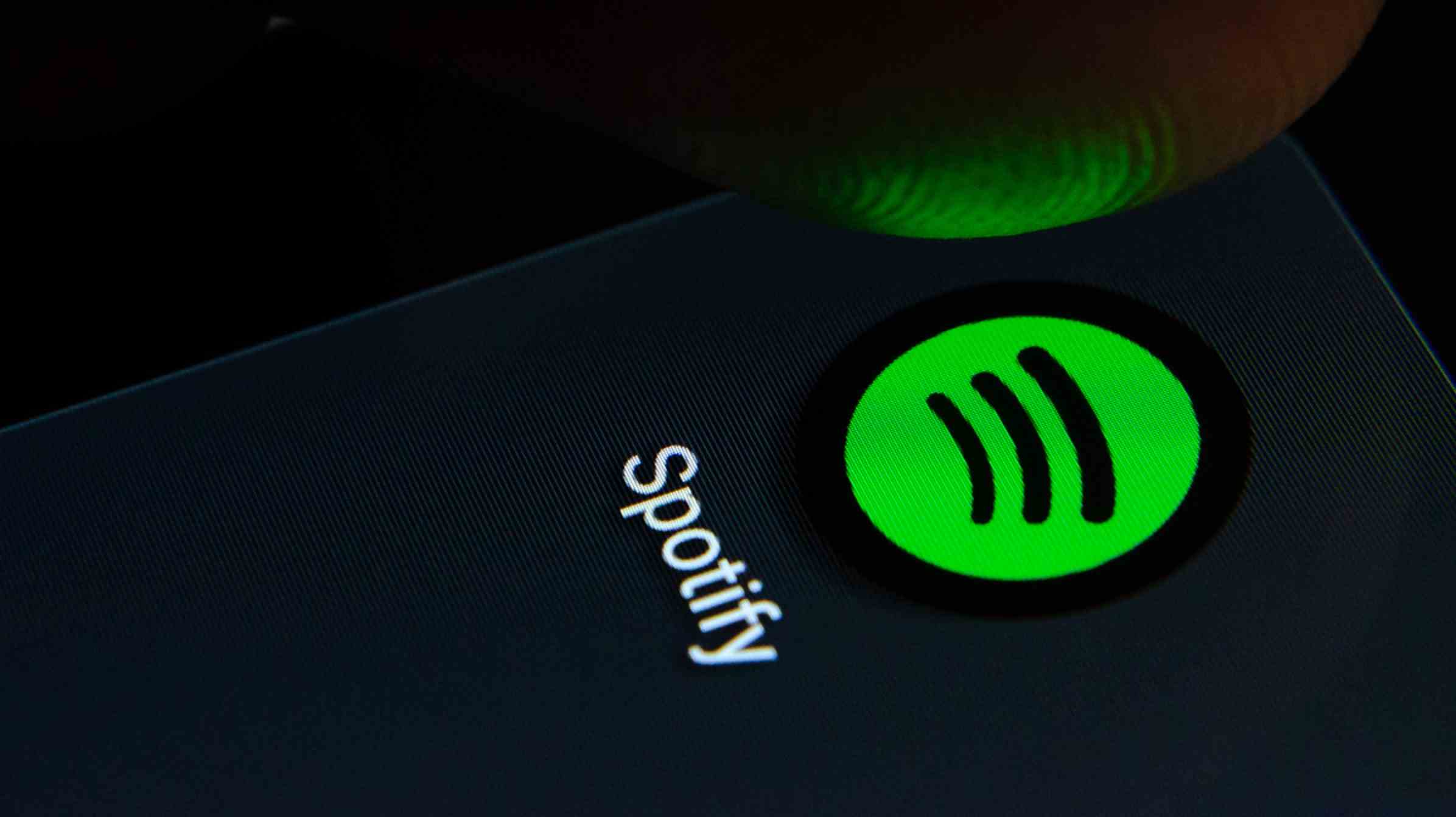Vous pouvez augmenter le volume de Spotify via le menu des paramètres et en sélectionnant « Fort » dans le menu déroulant « Niveau de volume ».
Le volume de Spotify est-il trop faible lorsque vous écoutez de la musique et des podcasts ? Même si vous avez déjà déplacé le curseur de volume au maximum, vous pouvez modifier un paramètre dans votre application Spotify pour obtenir un son plus fort. Voici comment l’activer.
Note: En raison du fonctionnement de la fonction d’amplification du volume de Spotify, la qualité de votre son peut diminuer. Vous pouvez à nouveau désactiver l’option audio plus fort si vous n’aimez pas le son. De plus, si vous utilisez le lecteur Web de Spotify, sachez que vous n’aurez pas du tout accès à l’option de volume fort.
EN RELATION: Comment augmenter les basses sur Windows 10 ou 11
Comment rendre la musique plus forte dans Spotify pour iPhone, iPad et Android
Pour rendre la musique de Spotify plus forte afin que vous puissiez écouter votre musique même dans des environnements bruyants avec vos AirPods, d’autres écouteurs, des écouteurs ou les haut-parleurs de votre téléphone, suivez simplement ces étapes.
Note: Sur les appareils mobiles, vous aurez besoin de Spotify Premium pour utiliser l’option de volume fort.
Lancez l’application Spotify sur votre téléphone et sélectionnez l’icône d’engrenage dans le coin supérieur droit.

Sur un iPhone ou un iPad, vous appuyez sur l’option « Lecture ».
Sur la page qui s’ouvre, vous verrez une option « Niveau de volume ». Sélectionnez cette option et choisissez « Fort ».

Et c’est tout. Spotify a augmenté votre niveau de musique et vous pouvez en faire l’expérience en vous rendant sur l’écran principal de l’application et en lisant une piste musicale.
EN RELATION: Comment lire Spotify Music sur Amazon Echo
Comment rendre Spotify plus fort sur un PC Windows et un Mac
Comme avec l’application mobile, dans l’application Windows et Mac de Spotify, il vous suffit d’activer une option pour rendre votre musique plus forte. Contrairement à l’application mobile, cependant, vous pouvez augmenter le niveau de volume sans abonnement payant.
Pour ce faire, si vous êtes Windows, cliquez sur votre nom dans le coin supérieur droit de Spotify et choisissez « Paramètres ».

Dans Spotify pour Mac, cliquez sur Spotify > Préférences dans la barre de menus.
Sur la page « Paramètres », dans la section « Qualité audio », vous verrez un menu « Niveau de volume ». Cliquez sur ce menu et réglez-le sur « Fort ».

Et c’est tout. Revenez à l’écran principal de l’application et écoutez une chanson. Vous constaterez que le volume de votre musique est plus élevé qu’avant.
Que faire si Spotify n’est toujours pas assez fort
Si Spotify n’est pas assez fort pour vous même après avoir suivi les méthodes ci-dessus, vous pouvez faire certaines choses pour augmenter encore le volume de Spotify.
L’une consiste à augmenter le volume de l’appareil que vous écoutez au plus haut niveau possible. Cela garantit que la pleine capacité de vos haut-parleurs est utilisée. Attention cependant à ne pas trop augmenter le volume, car cela peut entraîner une perte auditive.
La deuxième chose que vous pouvez faire est de vérifier si les cordons audio que vous utilisez sont endommagés. Un cordon déchiqueté, exposé ou plié peut réduire le volume de votre musique. Même si vous ne voyez pas de dommages externes, des problèmes internes existent probablement si vous déplacez le cordon et entendez des changements de volume ou des craquements et des craquements dans le son.
Si vous utilisez de vieux haut-parleurs qui ne sont pas assez puissants ou des haut-parleurs d’ordinateur portable de qualité inférieure, envisagez d’acheter des haut-parleurs externes plus récents qui offrent une meilleure qualité sonore et un meilleur volume. Cela vous permettra de profiter de votre musique au niveau que vous désirez.
De plus, vous pouvez activer l’égaliseur de Spotify et suivre nos conseils de qualité sonore pour améliorer votre expérience d’écoute musicale globale avec cette application.